Προσαρμογή κεφαλίδας έρευνας
Μπορείτε να προσαρμόσετε την κεφαλίδα της έρευνας, ώστε να ταιριάζει με την επωνυμία της εταιρείας σας. Μεταξύ άλλων, πρέπει να αλλάξετε το στυλ, το χρώμα θέματος, την εικόνα φόντου και να προσθέσετε ένα λογότυπο. Μπορείτε να αλλάξετε τη στοίχιση του κειμένου κεφαλίδας, της εικόνας φόντου και του λογότυπου της έρευνας, σύμφωνα με τις απαιτήσεις σας. Επίσης, μπορείτε να απενεργοποιήσετε την κεφαλίδα, εάν δεν απαιτείται.
Απενεργοποίηση κεφαλίδας έρευνας
Από προεπιλογή, εμφανίζεται η κεφαλίδα της έρευνας. Μπορείτε να την απενεργοποιήσετε όταν δεν τη χρειάζεστε. Για παράδειγμα, όταν ενσωματώσετε μια έρευνα σε μια ιστοσελίδα, μπορεί να μην θέλετε να εμφανίσετε την κεφαλίδα καθόλου.
Ανοίξτε την έρευνα στην οποία θέλετε να απενεργοποιήσετε την κεφαλίδα έρευνας.
Τοποθετήστε τον δείκτη του ποντικιού πάνω από την κεφαλίδα της έρευνας και, στη συνέχεια, απενεργοποιήστε την εναλλαγή Κεφαλίδα στην επάνω δεξιά γωνία.
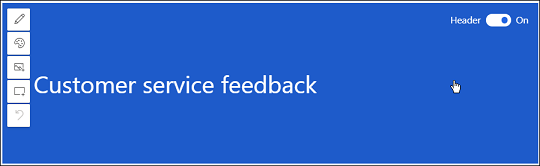
Αλλαγή του στυλ κεφαλίδας
Από προεπιλογή, η κεφαλίδα εμφανίζεται σε απλό στυλ. Το Dynamics 365 Customer Voice παρέχει μερικά προκαθορισμένα στυλ από τα οποία μπορείτε να επιλέξετε. Τα στυλ αποτελούνται από μια εικόνα φόντου και μια προεπιλεγμένη στοίχιση κειμένου. Όταν επιλέγετε ένα στυλ, το θέμα της έρευνας ενημερώνεται επίσης αναλόγως. Ωστόσο, αφού εφαρμόσετε ένα στυλ, μπορείτε να αλλάξετε την εικόνα φόντου, τη στοίχιση του κειμένου και το χρώμα του θέματος. Μπορείτε επίσης να αλλάξετε το σημείο εκκίνησης της εικόνας φόντου στην κεφαλίδα.
Ανοίξτε την έρευνα στην οποία θέλετε να αλλάξετε το στυλ κεφαλίδας.
Τοποθετήστε το δείκτη του ποντικιού πάνω από την κεφαλίδα της έρευνας για να δείτε τη γραμμή εργαλείων.
Επιλέξτε Στυλ.

Στον πίνακα Επιλογή ενός στυλ, επιλέξτε ένα από τα προκαθορισμένα στυλ.
Σημείωμα
Το στυλ Συμπαγές έχει το ελάχιστο ύψος κεφαλίδας σε σύγκριση με άλλα στυλ. Δεν μπορείτε να προσθέσετε μια εικόνα φόντου στην κεφαλίδα της έρευνας όταν επιλέγετε αυτό το στυλ.
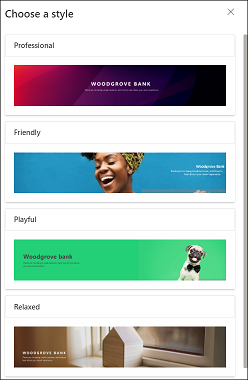
Αλλαγή στοίχισης κειμένου κεφαλίδας
Μπορείτε να αλλάξετε τη στοίχιση του κειμένου κεφαλίδας σε συνδυασμό με τις οριζόντιες και τις κατακόρυφες στοιχίσεις. Στην οριζόντια στοίχιση, μπορείτε να επιλέξετε το κείμενο που θα στοιχιστεί είτε προς τα αριστερά, στο κέντρο είτε προς τα δεξιά. Στην κάθετη στοίχιση, μπορείτε να επιλέξετε το κείμενο που θα στοιχιστεί είτε προς τα επάνω, είτε προς τη μέση ή προς τα κάτω. Επομένως, μπορείτε να τοποθετήσετε το κείμενο κεφαλίδας σε εννέα διαφορετικές στοιχίσεις.
Ανοίξτε την έρευνα στην οποία θέλετε να αλλάξετε τη στοίχιση του κειμένου της κεφαλίδας έρευνας.
Τοποθετήστε το δείκτη του ποντικιού πάνω από το κείμενο για να δείτε τη γραμμή εργαλείων στοίχισης.

Επιλέξτε έναν συνδυασμό στοίχισης.
Προσθήκη εικόνας φόντου στην κεφαλίδα έρευνας
Μπορείτε να επιλέξετε μια εικόνα φόντου για την κεφαλίδα της έρευνας είτε από τις εικόνες που παρέχονται έτοιμες ή να στείλετε μια εικόνα από τη συσκευή σας. Εάν αποστείλετε μια εικόνα από τη συσκευή σας, η εικόνα πρέπει να βρίσκεται εντός των ακόλουθων παραμέτρων:
- Μέγιστο μέγεθος αρχείου: 5 MB
- Υποστηριζόμενες μορφές: BMP, JPEG και PNG
- Μέγιστη ανάλυση: 800 x 600 (πλάτος x ύψος)
- Αναλογίες εικόνας: 4:3
Όταν προσθέτετε μια εικόνα φόντου, το θέμα της έρευνας ενημερώνεται επίσης αναλόγως.
Για να προσθέσετε μια εικόνα φόντου
Ανοίξτε την έρευνα στην οποία θέλετε να προσθέσετε μια εικόνα φόντου στην κεφαλίδα.
Τοποθετήστε το δείκτη του ποντικιού πάνω από την κεφαλίδα της έρευνας για να δείτε τη γραμμή εργαλείων.
Επιλέξτε Εικόνα.

Στον πίνακα Προσθήκη εικόνας, επιλέξτε μία από τις εικόνες που παρέχονται έτοιμες ή στείλτε μια εικόνα από τη συσκευή σας.
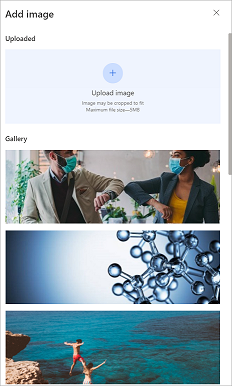
Η εικόνα προστίθεται στην κεφαλίδα έρευνας.
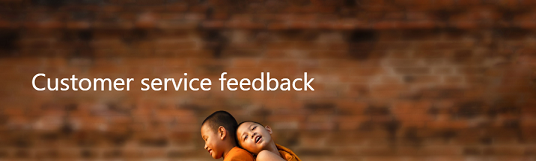
Αντικατάσταση ή επαναφορά εικόνας φόντου
Αφού προσθέσετε μια εικόνα φόντου στην κεφαλίδα της έρευνας, μπορείτε είτε να την αντικαταστήσετε με μια άλλη εικόνα είτε να την επαναφέρετε για να καταργήσετε την εικόνα. Όταν επαναφέρετε την εικόνα, καταργείται μόνο η εικόνα. Το θέμα της έρευνας παραμένει ως έχει όπως έχει ενημερωθεί κατά την προσθήκη της εικόνας.
Σημείωμα
Για εικόνες που είναι έτοιμες, μπορείτε να επαναφέρετε μόνο την εικόνα.
Ανοίξτε την έρευνα στην οποία θέλετε να αντικαταστήσετε ή να επαναφέρετε την εικόνα φόντου κεφαλίδας.
Τοποθετήστε το δείκτη του ποντικιού πάνω από την κεφαλίδα της έρευνας για να δείτε τη γραμμή εργαλείων.
Επιλέξτε Εικόνα.

Στον πίνακα Προσθήκη εικόνας, τοποθετήστε τον δείκτη του ποντικιού πάνω από την εικόνα που έχει σταλεί.
Για να αντικαταστήσετε την εικόνα, επιλέξτε Αντικατάσταση εικόνας και, στη συνέχεια, επιλέξτε μια νέα εικόνα.
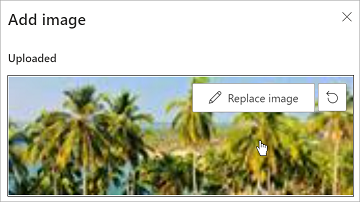
Για να επαναφέρετε την εικόνα, επιλέξετε Επαναφορά
 .
.
Αλλαγή σημείου εστίασης της εικόνας φόντου
Όταν επιλέγετε ένα στυλ ή προσθέτετε μια εικόνα φόντου, το μόνο τμήμα της εικόνας που είναι ορατό είναι αυτό που ταιριάζει στην περιοχή κεφαλίδας. Μπορείτε να αλλάξετε το σημείο εστίασης για να ρυθμίσετε το τμήμα της εικόνας που θα είναι ορατό. Αφού ορίσετε το σημείο εστίασης της εικόνας, θα πρέπει να κάνετε προεπισκόπηση της έρευνας και να ελέγξετε πώς θα φαίνεται η κεφαλίδα της έρευνας σε μια κινητή συσκευή.
Σημείωμα
Συνιστάται να κάνετε προεπισκόπηση της έρευνας και να ελέγξετε πώς θα φαίνεται η κεφαλίδα της έρευνας σε ένα desktop ή σε μια κινητή συσκευή μετά τη ρύθμιση του σημείου εστίασης. Με αυτόν τον τρόπο εξασφαλίζεται ότι η εικόνα κεφαλίδας εμφανίζεται σωστά τόσο στην επιφάνεια εργασίας όσο και στην κινητή συσκευή.
Ανοίξτε την έρευνα στην οποία θέλετε να αλλάξετε το σημείο εστίασης της εικόνας φόντου.
Τοποθετήστε το δείκτη του ποντικιού πάνω από την κεφαλίδα της έρευνας για να δείτε τη γραμμή εργαλείων.
Επιλέξτε Σημείο εστίασης.

Σύρετε και ρυθμίστε την εικόνα.
Επιλέξτε Σημείο εστίασης στην επάνω αριστερή γωνία για να εξέλθετε από τη ρύθμιση του σημείου εστίασης.
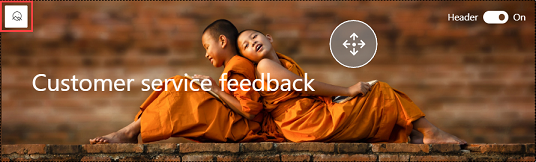
Αλλάξτε το χρώμα θέματος της έρευνας
Μπορείτε να επιλέξετε ένα χρώμα για εφαρμογή σε διάφορα στοιχεία της έρευνας, όπως η κεφαλίδα της έρευνας, η περιοχή ερωτήσεων, το φόντο, το υποσέλιδο και τα κουμπιά. Με αυτόν τον τρόπο μπορείτε να προσαρμόσετε την εμφάνιση και αίσθηση της έρευνάς σας, ώστε να ταιριάζει καλύτερα με την εμπορική επωνυμία της εταιρείας σας. Μπορείτε επίσης να αλλάξετε το θέμα της έρευνας αλλάζοντας την επωνυμία της έρευνας. Περισσότερες πληροφορίες: Προσθήκη επωνυμίας σε μια έρευνα
Ανοίξτε την έρευνα της οποίας θέλετε να αλλάξετε το θέμα.
Τοποθετήστε το δείκτη του ποντικιού πάνω από την κεφαλίδα της έρευνας για να δείτε τη γραμμή εργαλείων.
Επιλέξτε Χρώμα θέματος.

Επιλέξτε ένα χρώμα από τον επιλογέα χρωμάτων ή εισαγάγετε έναν δεκαεξαδικό κωδικό στο πεδίο HEX#.
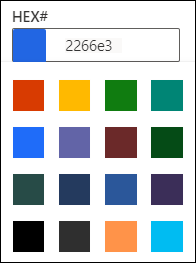
Προσθήκη λογότυπου στην κεφαλίδα έρευνας
Μπορείτε να προσθέσετε το λογότυπο της εταιρείας σας στην κεφαλίδα, ώστε να αντικατοπτρίζει την επωνυμία της εταιρείας σας και να κάνετε την έρευνα να φαίνεται αυθεντική. Το λογότυπο πρέπει να βρίσκεται εντός των ακόλουθων παραμέτρων:
- Μέγιστο μέγεθος αρχείου: 5 MB
- Υποστηριζόμενες μορφές: BMP, GIF, JPEG και PNG
- Μέγιστη ανάλυση: 800 x 600 (πλάτος x ύψος)
- Αναλογίες εικόνας: 4:3
Για να προσθέσετε ένα λογότυπο σε μια κεφαλίδα έρευνας
Ανοίξτε την έρευνα στην οποία θέλετε να προσθέσετε ένα λογότυπο στην κεφαλίδα.
Τοποθετήστε το δείκτη του ποντικιού πάνω από την κεφαλίδα της έρευνας για να δείτε τη γραμμή εργαλείων.
Επιλέξτε Λογότυπο.

Βρείτε και επιλέξτε το λογότυπο χρησιμοποιώντας το πρόγραμμα περιήγησης αρχείων σας.
Αφού προσθέσετε ένα λογότυπο στην κεφαλίδα της έρευνας, μπορείτε να κάνετε τα εξής:
- Αλλαγή μεγέθους λογότυπου
- Αλλαγή της στοίχισης λογότυπου
- Προσθήκη εναλλακτικού κειμένου στο λογότυπο
- Διαγραφή του λογότυπου
Αλλαγή του μεγέθους του λογότυπου
Από προεπιλογή, το λογότυπο που προστέθηκε είναι μεσαίου μεγέθους. Μπορείτε να αλλάξετε το μέγεθος σε μικρό ή μεγάλο. Όταν προσθέτετε ένα λογότυπο, η στοίχιση του κειμένου προσαρμόζεται αναλόγως.
Τοποθετήστε το δείκτη του ποντικιού πάνω από το λογότυπο για να δείτε τη γραμμή εργαλείων.

Επιλέξτε Μεσαίο και μετά επιλέξτε το μέγεθος του λογότυπου από τη λίστα.
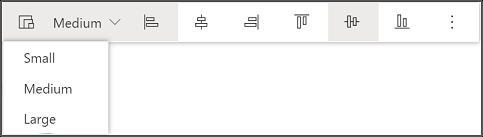
Αλλαγή της στοίχισης λογότυπου
Μπορείτε να αλλάξετε τη στοίχιση ενός λογότυπου σε συνδυασμό με τις οριζόντιες και τις κατακόρυφες στοιχίσεις. Στην οριζόντια στοίχιση, μπορείτε να επιλέξετε το λογότυπο που θα στοιχιστεί είτε προς τα αριστερά, στο κέντρο είτε προς τα δεξιά. Στην κάθετη στοίχιση, μπορείτε να επιλέξετε το λογότυπο που θα στοιχιστεί είτε προς τα επάνω, είτε προς τη μέση ή προς τα κάτω. Επομένως, μπορείτε να τοποθετήσετε το λογότυπο σε εννέα διαφορετικές στοιχίσεις.
Τοποθετήστε το δείκτη του ποντικιού πάνω από το λογότυπο για να δείτε τη γραμμή εργαλείων.
Από τις επιλογές στοίχισης, επιλέξτε ένα συνδυασμό στοίχισης.

Προσθήκη εναλλακτικού κειμένου στο λογότυπο
Το κείμενο alt (εναλλακτικό κείμενο) επιτρέπει στους χρήστες της οθόνης να διαβάσουν μια περιγραφή της εικόνας σας χωρίς πρόβλημα.
Τοποθετήστε το δείκτη του ποντικιού πάνω από το λογότυπο για να δείτε τη γραμμή εργαλείων.
Επιλέξτε το κουμπί με τα αποσιωπητικά και μετά επιλέξτε Προσθήκη εναλλακτικού κειμένου.

Στο παράθυρο διαλόγου Προσθήκη εναλλακτικού κειμένου, εισαγάγετε μια περιγραφή του λογότυπου στο πεδίο που παρέχεται.
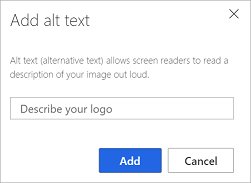
Επιλέξτε Προσθήκη.
Διαγραφή του λογότυπου
Τοποθετήστε το δείκτη του ποντικιού πάνω από το λογότυπο για να δείτε τη γραμμή εργαλείων.
Επιλέξτε το κουμπί με τα αποσιωπητικά και μετά επιλέξτε Διαγραφή.

Αναίρεση αλλαγών
Μπορείτε να αναιρέσετε έως και 10 από τις τελευταίες αλλαγές σας στην κεφαλίδα έρευνας. Για να αναιρέσετε μια αλλαγή, τοποθετήστε το δείκτη του ποντικιού πάνω από την κεφαλίδα της έρευνας και, στη συνέχεια, επιλέξτε Αναίρεση στη γραμμή εργαλείων κεφαλίδας.
